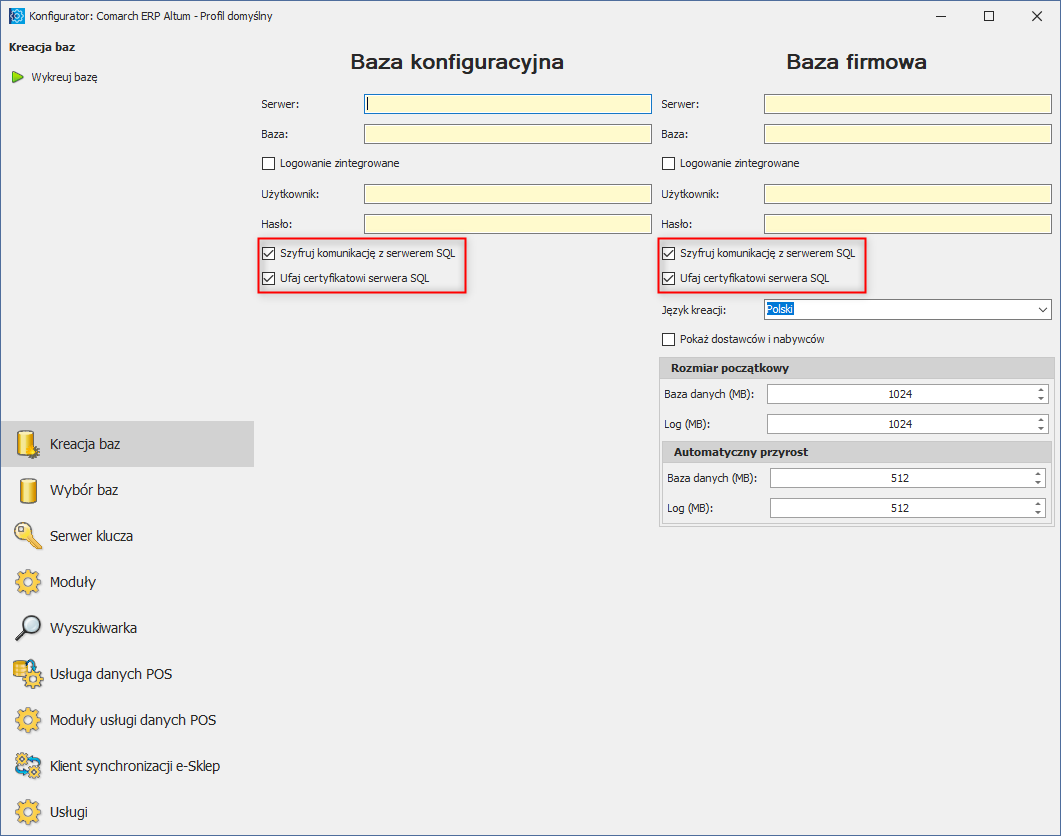Kody QR dla faktur KSeF online
Przepisy wykonawcze wprowadzają definicję kodu weryfikującego jako unikalnego kodu graficznego QR, który umożliwia nabywcy potwierdzenie autentyczności faktury w Krajowym Systemie e-Faktur (KSeF). Kod ten pozwala na zweryfikowanie, czy dana faktura została faktycznie zarejestrowana w KSeF przez jej wystawcę. Link weryfikacyjny posłuży do weryfikacji faktury wystawionej w KSeF w przypadku gdy Kod QR generowany na wydruku jest z różnych przyczyn nieczytelny.
Zasady generowania kodu weryfikującego, w tym jego unikalność oraz sposób powiązania z e-fakturą, są określane przez przepisy. Wygenerowany kod QR, umieszczany na e-fakturze wystawionej w KSeF, zapewnia spójność dokumentu z danymi przesłanymi do systemu oraz zgodność z wymaganiami podatkowymi. Faktura wystawiona w trybie pracy KSeF online zostanie oznaczona kodem weryfikującym w postaci dwuwymiarowego, kwadratowego kodu graficznego QR zgodnego z normą ISO/IEC 18004:2015 wraz z podaniem numeru identyfikującego te faktury w Krajowym Systemie e-Faktur.
Zmiany w słownikach uniwersalnych
W słowniku uniwersalnym Typy załączników została dodana nowa wartość systemowa o poniższych parametrach:
- Wartość: QR KSeF
- Opis: Obraz png (*.png)|*.png
- Aktywny: tak
- Domyślny: nie
- Kompresja: nie
- Miejsce zapisu: w folderze załączników lub w bazie (jeżeli nie wskazano miejsca zapisu w folderze załączników)
- Rozmiar: bez ograniczeń
Zmiany w konfiguracji systemu
Na zakładce Komputer w menu System -> Konfiguracja została dodana nowa sekcja Załączniki KSeF.
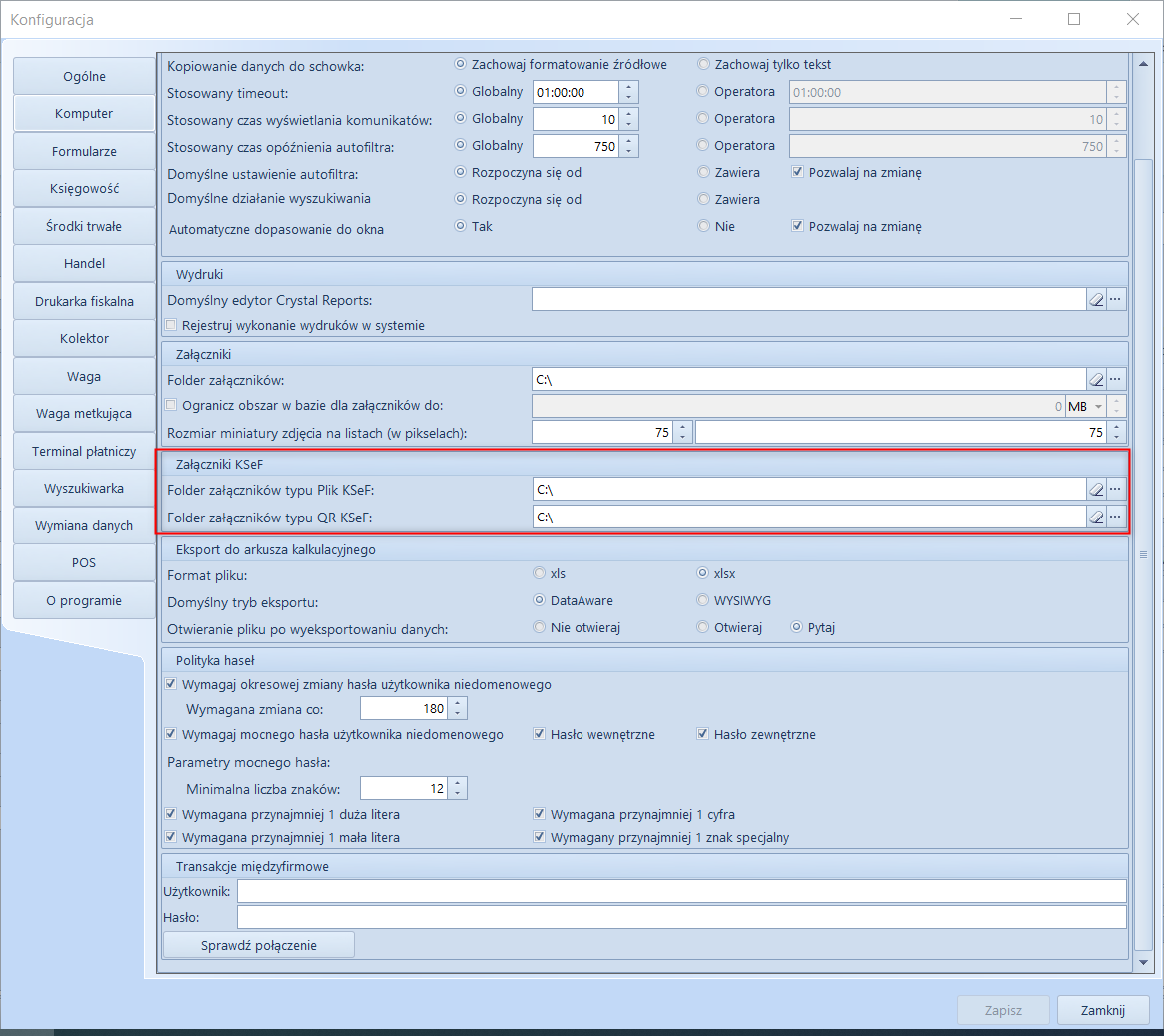
W sekcji wyróżniono pola:
- Folder załączników typu Plik KSeF – należy wskazać lokalizację, do której będą zapisywane załączniki typu Plik KSeF
- Folder załączników QR KSeF – należy wskazać lokalizację, do której będą zapisywane załączniki typu QR KSeF
Generowanie kodu QR
Aby wygenerować kod QR do dokumentu, niezbędne jest, aby dokument posiadał Numer KSeF.
W momencie pobierania UPO nadawany jest Numer KSeF oraz generowany kod QR. Jeśli z jakiegoś powodu kod QR nie zostanie wygenerowany to został dodany nowy przycisk [Generuj kod QR] za pomocą którego można taki kod wygenerować.
Generowanie kodu QR jest wywoływane podczas wydruku dokumentu oraz wysyłki mailem.
Wygenerowany kod QR dodawany jest na dokumencie na zakładce Załączniki o typie QR KSeF.
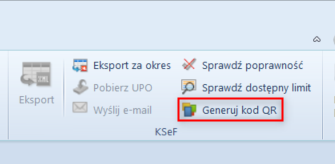
Kod QR KSeF – nowy typ załącznika
Kod QR w postaci pliku może być dodany:
- z pozycji dokumentu w zakładce Załączniki używając przycisk [Dodaj]
- z pozycji dokumentu w zakładce Załączniki używając przycisk [Wczytaj z pliku]
- z Listy załączników (Konfiguracja/Ogólne/Załączniki) wybierając:
- [Dodaj], a następnie [Wczytaj z pliku]
- [Dodaj] w sekcji Operacje seryjne, wskazać miejsce: Do bazy danych, Do folderu załączników.
Kod QR w postaci pliku może być przeniesiony lub kopiowany (Konfiguracja/Załączniki/Lista załączników/ Operacje seryjne):
- z bazy danych do folderu załączników
- z folderu załączników do bazy danych
Zmiany na wydrukach w Altum
Wprowadzenie Krajowego Systemu e-Faktur (KSeF) nakłada na podatników obowiązek umieszczania kodu QR na wydruku faktury, w przypadku jej udostępniania poza systemem KSeF. Kod QR umożliwia natychmiastową weryfikację zgodności danych faktury z informacjami zapisanymi w KSeF. Proces weryfikacji odbywa się za pomocą urządzenia mobilnego, które po zeskanowaniu kodu QR odczytuje zaszyfrowane informacje i wyświetla dane identyfikujące fakturę wraz z informacją o zgodności z oryginalnym zapisem w systemie KSeF.
W tym celu dodano kod QF oraz link weryfikacyjny do poniższych, standardowych wydruków:
- Faktura sprzedaży końcowa
- Faktura sprzedaży
- Faktura zaliczkowa sprzedaży
- Faktura sprzedaży – korekta (ilościowa i wartościowa)
- Faktura sprzedaży – korekta stawki VAT
- Korekta faktury zaliczkowej sprzedaży
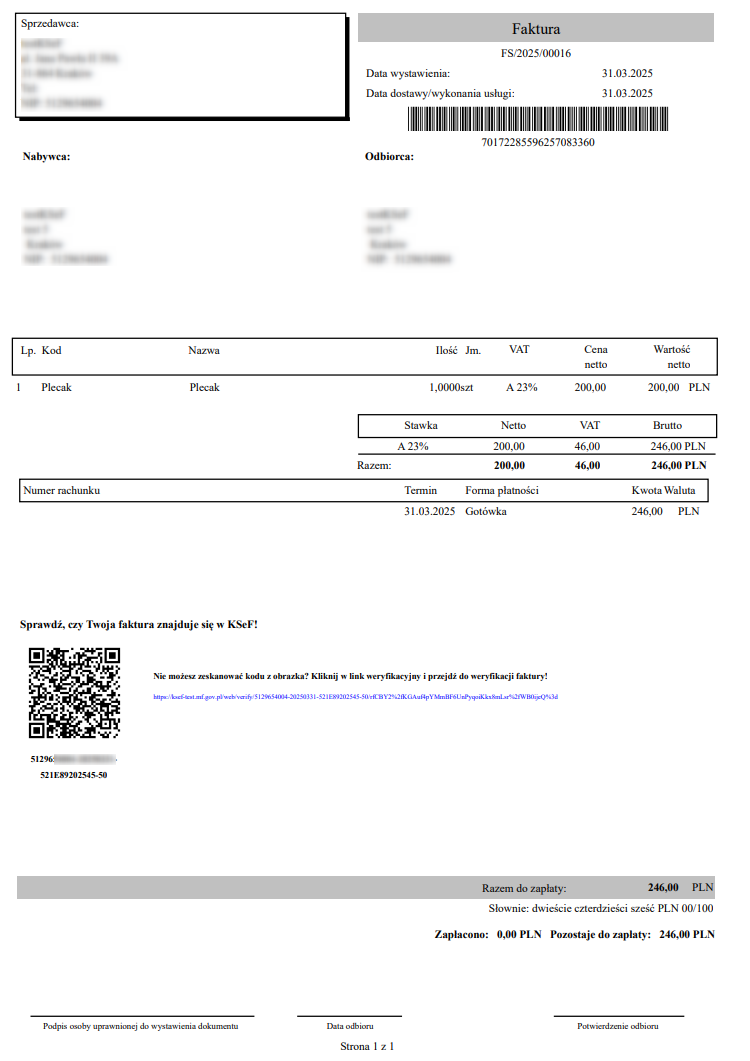
Nowe wydruki dla faktur ustrukturyzowanych KSeF
W celu stworzenia nowego wydruku dodano nowy typ formatu dla wydruków – xml KSeF. Jest on dostępny, gdy włączona jest obsługa KSeF na Firmie.
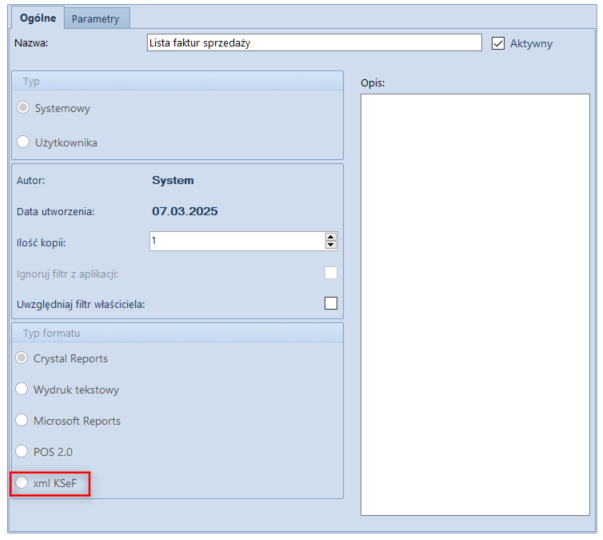
Do standardu dodano nowe wydruki:
- Faktura ustrukturyzowana KSeF – wydruk dla dokumentów FS
- Faktura zaliczkowa KSeF – wydruk dla dokumentów FSL
- Faktura korygująca KSeF – wydruk dla dokumentów KIFS, KWFS, KVFS oraz korekty ręcznej
Wydruk jest możliwy, gdy włączona jest obsługa KSeF oraz pobrano UPO do dokumentu.
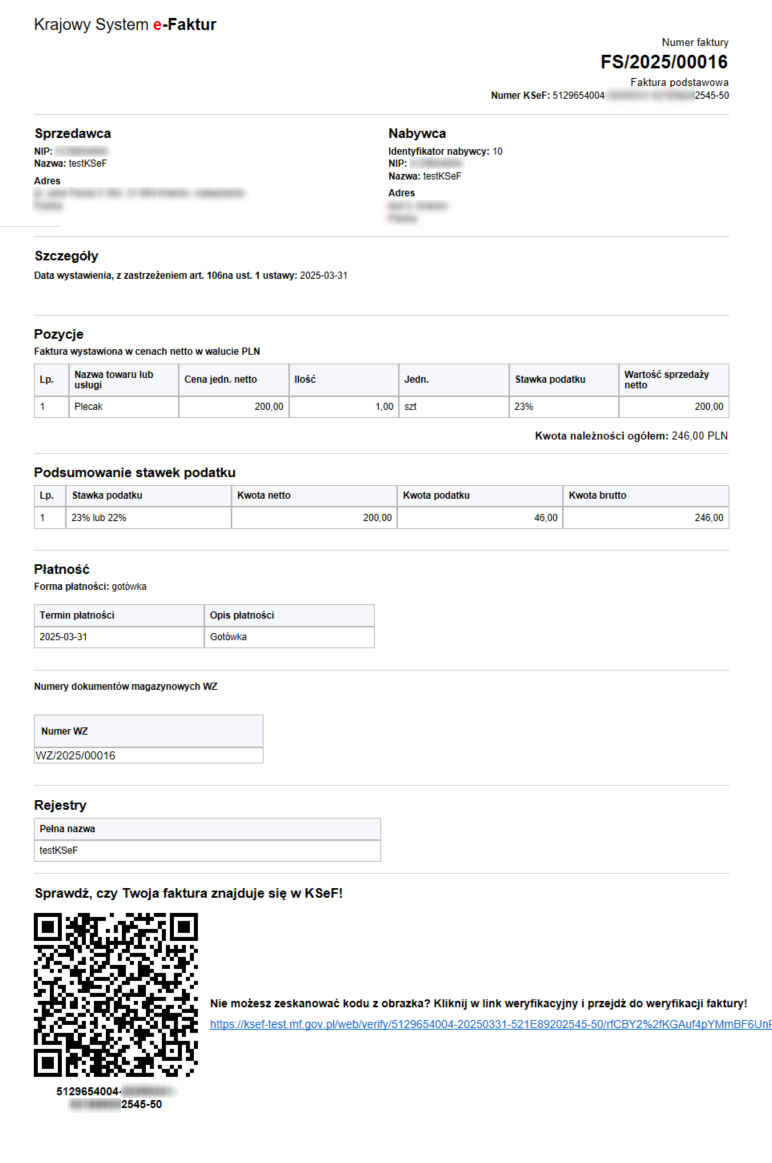
Korekty ręczne KSeF
Wprowadzona została możliwość wysyłki do KSeF korekt ręcznych do faktur sprzedaży. Funkcjonalność obejmuje następujące typy dokumentów:
- KIFS – ręczna korekta ilościowa faktury sprzedaży
- KWFS – ręczna korekta wartościowa faktury sprzedaży
- KVFS – ręczna korekta stawki VAT faktury sprzedaży
Nowe kontrolki na korektach ręcznych faktury sprzedaży
Na formularzu korekty faktury sprzedaży, na zakładce Dokumenty skojarzone w sekcji Dokument korygowany dodano kontrolki:
- Numer obcy – numer obcy dokumentu korygowanego, wysyłany do KSeF, gdy na formularzu firmy, zakładka KSeF w sekcji Eksport dokumentów wybrany jest numer dokumentu Obcy
- Numer KSeF – numer KSeF dokumentu korygowanego
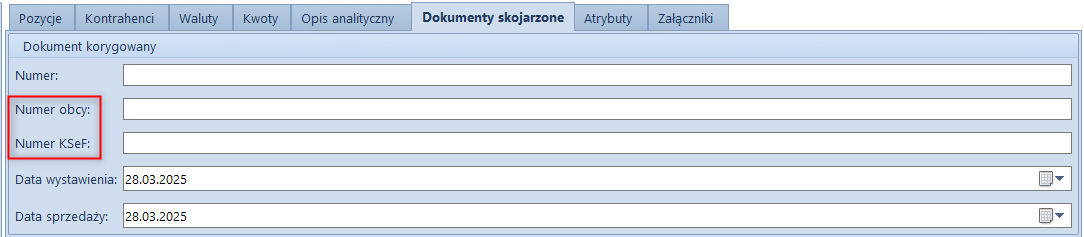
Nowy widok na liście Faktury zakupu KSeF
Na liście Faktury zakupu KSeF dostępnej z poziomu Zakup -> Import KSeF został zmodyfikowany widok. Po kliknięciu na dowolną pozycję na liście otworzy się podgląd faktury, który można w dowolnym momencie ukryć za pomocą strzałki umieszczonej w polu podglądu faktury. Wybór innej pozycji na liście faktur skutkować będzie odświeżeniem podglądu na związany z wybraną pozycją na liście.
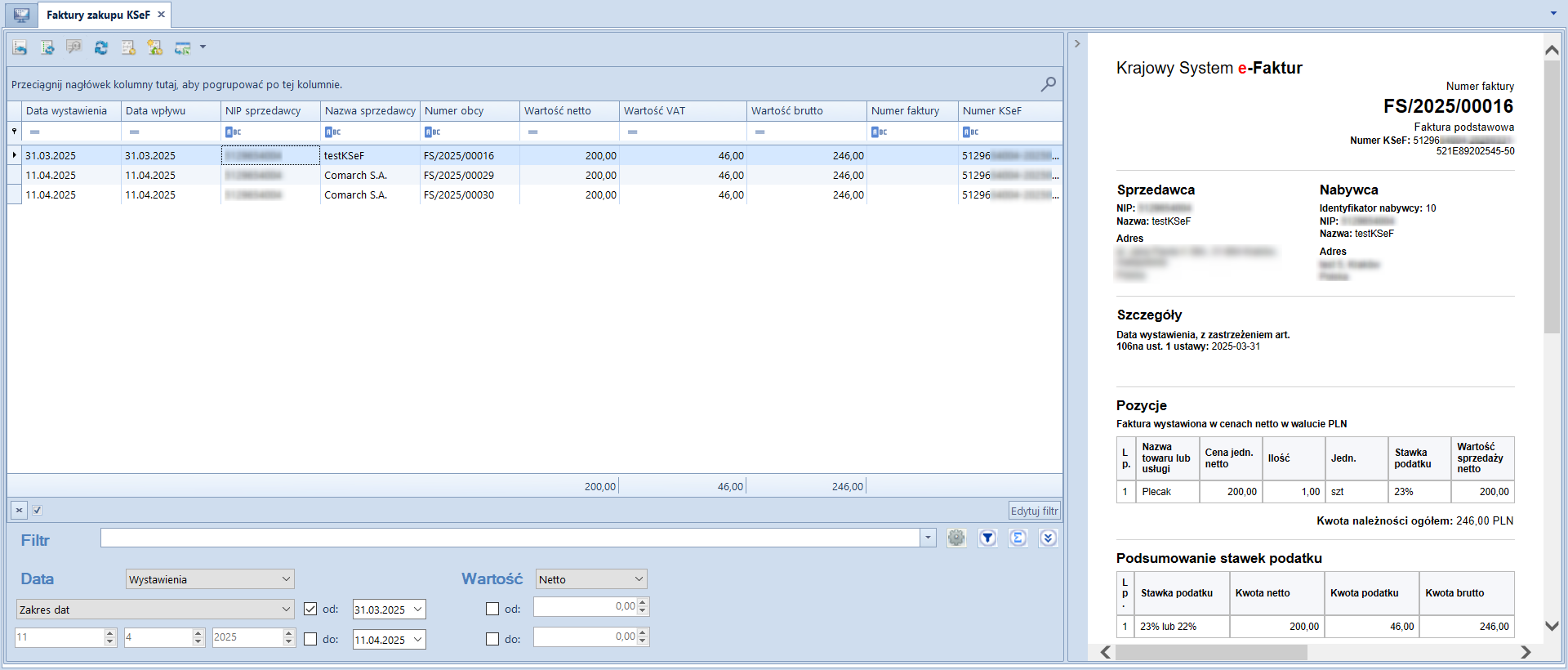
Weryfikacja zgodności kwot na generowanych dokumentach
W momencie wywołania funkcji Zapisz/Zatwierdź/Zatwierdź i zaksięguj dla generowanych dokumentów FZ oraz korekt dodano mechanizm weryfikacji zgodności kwot pomiędzy dokumentem źródłowym a generowanym. W przypadku wykrycia rozbieżności system wyświetli komunikat o niezgodności kwot oraz zapytanie, czy kontynuować operację mimo wykrytej różnicy.
Obsługa List
Dodano możliwość wyboru sposobu uruchamiania list. W tym celu z poziomu System/Konfiguracja/Ogólne dodano nową sekcję Ustawienia list, w ramach której dla poszczególnych list użytkownik ma możliwość wskazania parametrów:
- Pusta przy wejściu
- Pusta po zatwierdzeniu
- Wyszukiwanie przy użyciu Tab/Enter
Obsługa została wprowadzona dla następujących list:
- Lista artykułów
- Lista faktur sprzedaży
- Lista paragonów
- Lista zamówień wewnętrznych
- Lista zamówień zakupu
- Lista faktur zakupu
- Lista zamówień sprzedaży
- Lista operacji k/b
- Zestawienie sprzedaży detalicznej
- Lista ofert sprzedaży
- Lista dokumentów MM-
- Lista dokumentów MM+
- Lista ofert zakupu
- Lista należności
- Lista zobowiązań
- Lista kontrahentów
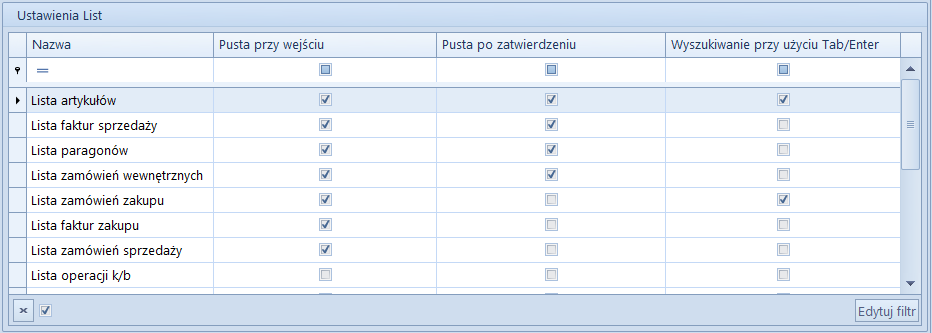
Szyfrowanie połączenia z bazą danych SQL
W celu podniesienia poziomu bezpieczeństwa wprowadzono szyfrowanie komunikacji z serwerem SQL. W związku z tym dodano nowe kolumny w Menadżerze baz:
- Szyfruj komunikację z serwerem SQL
- Ufaj certyfikatowi serwera SQL
Dodatkowo, parametry zostały dodane w aplikacji NewAltumConfigurator oraz Comarch ERP Altum BPM.